typora输入emoji符号的教程
时间:2024-02-29 15:31:51作者:极光下载站人气:0
作为一款优秀的跨平台Markdown编辑器,typora软件为用户提供了全面的文本编辑平台,而且有着丰富的Markdown语法支持、多种导出格式支持以及多平台主持,很好满足用户的需求的同时,还可以让用户专注于内容创作,而不必过多关注格式调整,因此typora软件吸引了不少的用户前来下载使用,当用户在使用typora软件时,想在文本页面上输入emoji符号,却不知道怎么来操作实现,其实这个问题是很好解决的,用户直接利用语法:emoji:来输入即可,详细的操作过程是怎样的呢,接下来就让小编来向大家分享一下typora输入emoji符号的方法教程吧,希望用户在看了小编的教程后,能够从中获取到有用的经验。
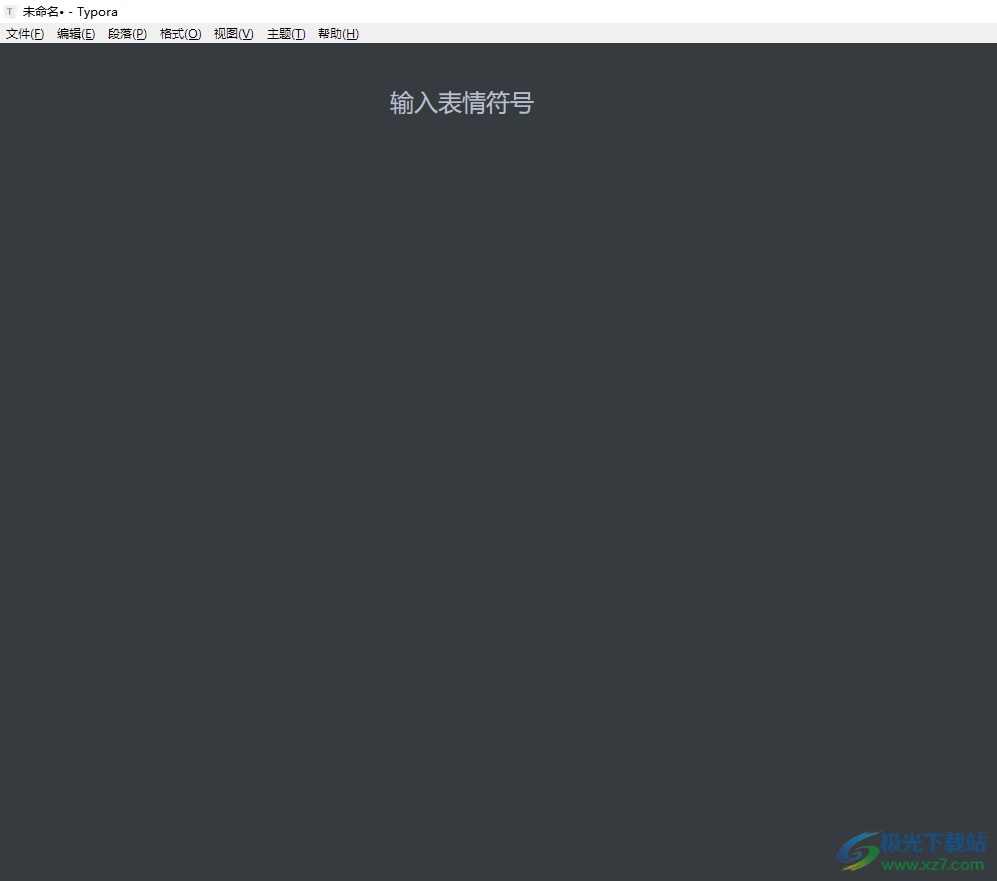
方法步骤
1.用户打开typora软件,并来到文本编辑页面上来进行设置
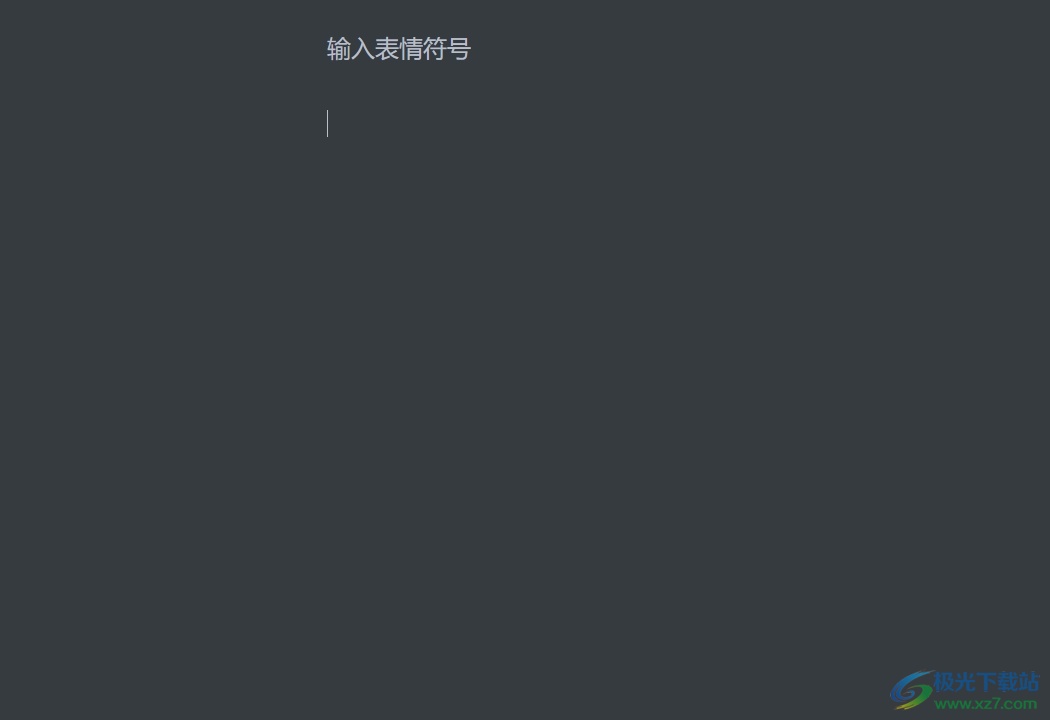
2.接着利用:emoji:语法来输入标签符号,例如小编输入马符号,就可以在页面上输入:horse:,这时可以看到展示出来的表情列表,用户按需选择
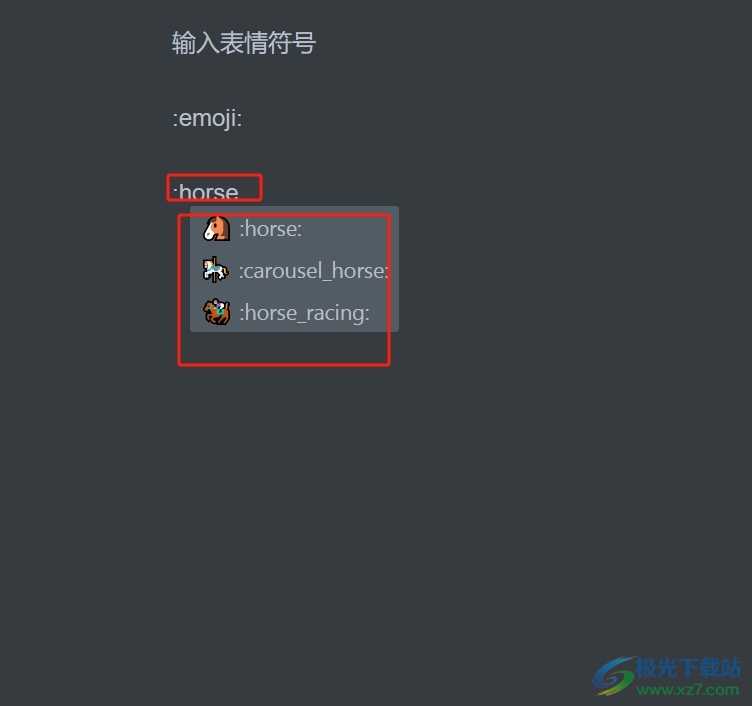
3.选择后,用户会看到表情后面自带代码,这时需要用户按下回车键来去除
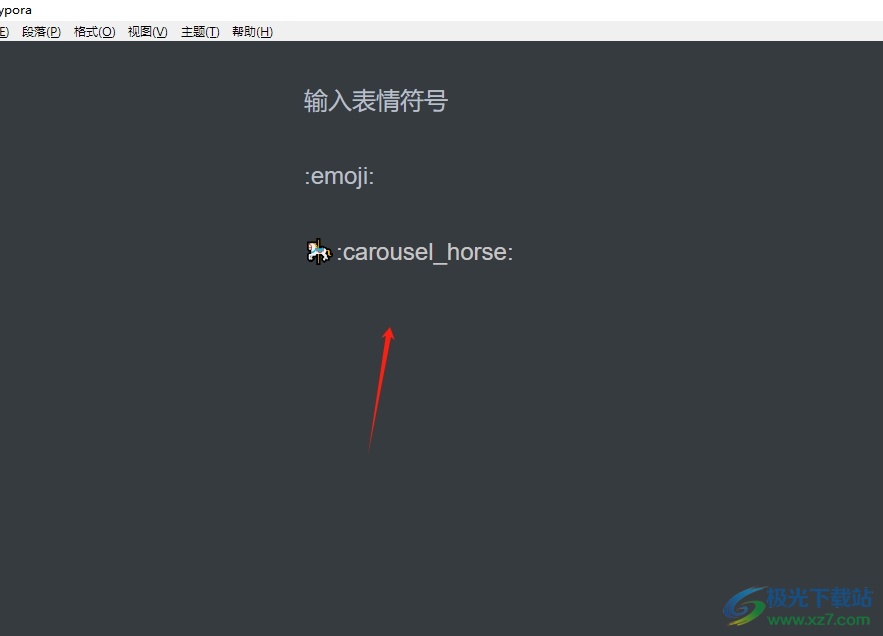
4.完成这些操作后,用户就可以成功在页面上插入emoji符号了,效果如图所示
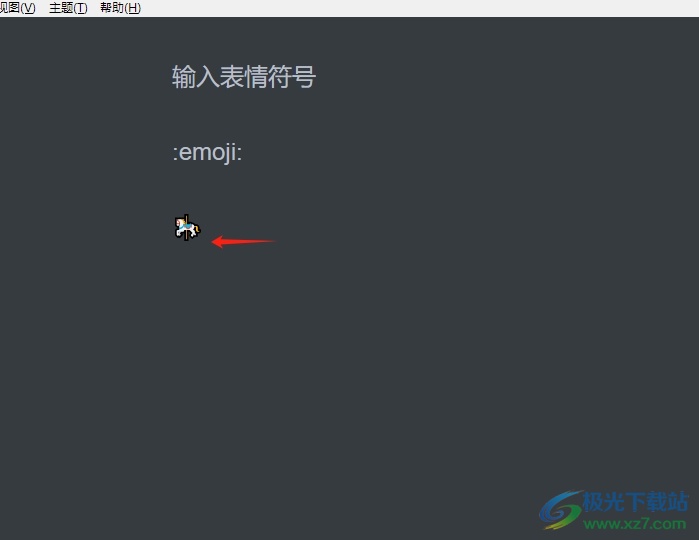
5.用户还可以根据自己的需求,更改语法中间的英文来输入不同种类的表情符号
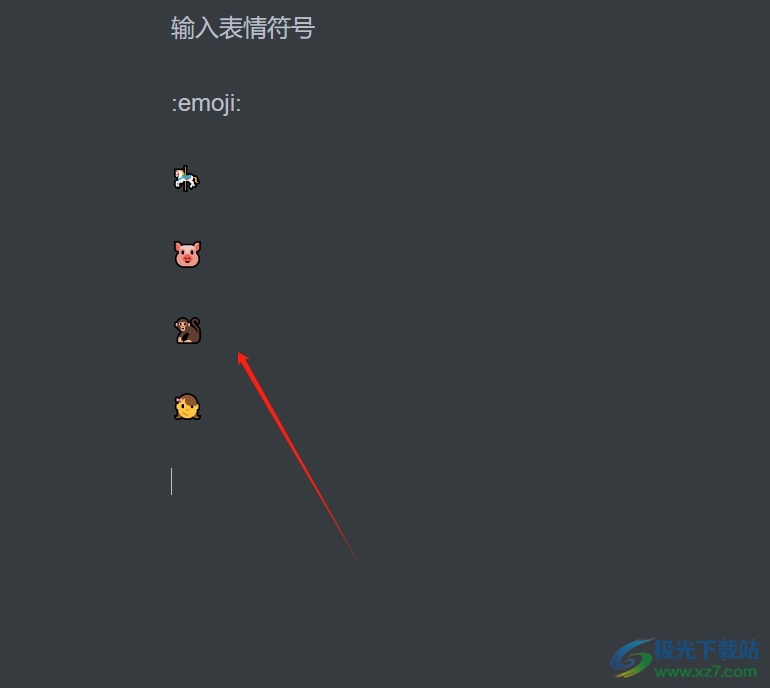
以上就是小编对用户提出问题整理出来的方法步骤,用户从中知道了只需利用:emoji:语法来输入想要的表情符号即可,整个操作过程是很简单的,因此遇到同样问题的用户就可以跟着小编的教程操作试试看,只需简单操作几个步骤即可输入多个emoji符号。

大小:42.89 MB版本:v0.9.67 电脑版环境:WinAll, WinXP, Win7, Win10
- 进入下载

网友评论